本文中含有需要您注意的重要提示信息,忽略该信息可能对您的业务造成影响,请务必仔细阅读。
本文介绍基于F3实例的RTL(Register Transfer Level)的开发流程。
前提条件
已创建F3实例。
已在F3实例所在安全组中添加规则放行SSH(22)端口。具体操作,请参见添加安全组规则。
登录ECS管理控制台,在F3实例的详情页上,获取实例ID。
已创建一个OSS Bucket专门用于FaaS服务。若尚未创建OSS Bucket,具体操作,请参见创建一个OSS Bucket。
已获取命令行工具faasutil。若尚未获取faasutil工具,具体操作,请参见获取faasutil。
使用RAM用户操作FPGA时,必须先完成以下操作:
创建RAM用户并为RAM用户授权。具体操作,请参见创建RAM用户和为RAM用户授权。
您需要为RAM用户授予
AliyunOSSFullAccess权限。获取AccessKey ID和AccessKey Secret。具体操作,请参见创建AccessKey。
警告仅支持通过RAM用户的AccessKey使用FaaS服务,可有效降低AccessKey泄露的风险。强烈建议您不要将AccessKey ID和AccessKey Secret明文保存至工程代码里或者任何容易被他人明文获取到的地方,否则可能导致AccessKey泄露,威胁您账号下所有资源的安全。
注意事项
本文中所有操作必须由同一个账号在同一个地域执行。
如果您为普通用户,建议管理员将镜像中的/root/xbinst_oem目录拷贝至用户根目录下。
如果您为普通用户,请联系管理员给普通用户添加/dev/virtio-ports/FaaS.agent的使用权限。
您只能使用RAM用户操作FPGA实例。为了最大程度地保护您数据的安全性,建议您按照必要且最小化原则对RAM用户进行授权,用于操作指定的ECS实例。
操作步骤
- 重要
编译工程时需要2~3小时。建议您使用nohup或者VNC连接实例,以免编译时意外退出。
下载并解压RTL参考设计。
配置环境。
如果驱动为
xdma,则需要运行以下命令来配置环境。sudo source /home/user1/xbinst_oem/F3_env_setup.sh xdma #每打开一个终端窗口就需要执行该命令一次如果驱动为
xocl,则需要运行以下命令来配置环境。sudo source /home/user1/xbinst_oem/F3_env_setup.sh xocl #每打开一个终端窗口就需要执行该命令一次
说明配置环境主要包括安装xdma驱动或安装xocl驱动、设置vivado环境变量、检查vivado license、检测aliyun-f3 sdaccel平台、授予2018.2 runtime配置。
指定OSS存储空间。
faasutil config --id=<HereIsYourSecretId> --key=<HereIsYourSecretKey> #将<HereIsYourSecretId>和<HereIsYourSecretKey>替换为您的RAM用户AK信息 faasutil auth --bucket=<HereIsYourBucket> # 将<HereIsYourBucket>替换为您创建的OSS Bucket名称运行以下命令,编译RTL工程。
cd <您之前解压的路径>/hw/ #进入解压后的hw路径 sh compiling.sh说明编译工程需要2~3小时,请您耐心等待。
编译完成后,显示如下所示:

上传网表文件,并下载FPGA镜像。
使用faasutil工具上传网表文件并下载FPGA镜像。关于faasutil命令的使用方法,请参见使用faasutil。
依次运行以下命令,将压缩包上传到您个人的OSS Bucket,再将存放在您个人OSS Bucket中的压缩包上传到FaaS管理单元的OSS Bucket中。
faasutil put_object --object=bit.tar.gz --file=bit.tar.gz #--object(Object file in oss bucket) --file(Local file need to put) faasutil create_image --object=bit.tar.gz --fpgatype=xilinx --name=<HereIsFPGAImageName> --tags=<HereIsFPGAImageTag> --encrypted=false --shell=<hereIsShellVersionOfFPGA> #<HereIsFPGAImageTag>可选(镜像Tag) encrypted可选,镜像加密 <HereIsShellVersionOfFPGA>默认版本

运行以下命令,查看FPGA镜像是否处于可下载状态。
faasutil list_images在返回结果中:
如果FPGA镜像的"State"为"compiling",表示FPGA镜像处于编译状态,您需要继续等待。
如果FPGA镜像的"State"为"success",表示FPGA镜像已经可以下载,您需要找到并记录FpgaImageUniqueId,用于后续下载镜像(download_image)时使用。
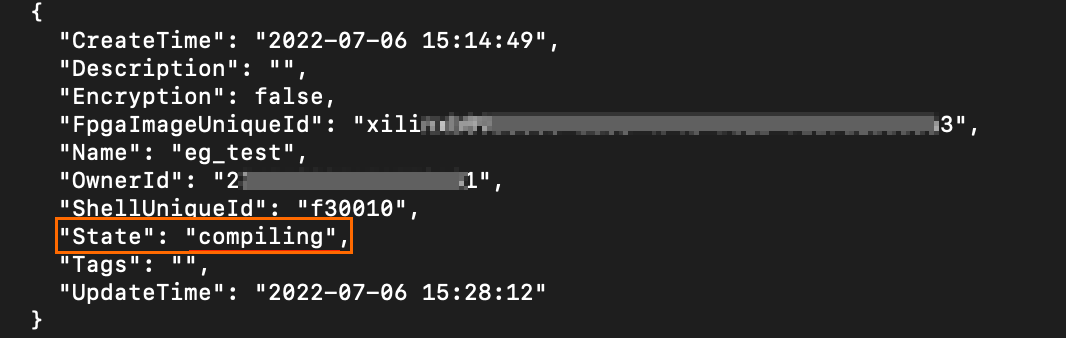
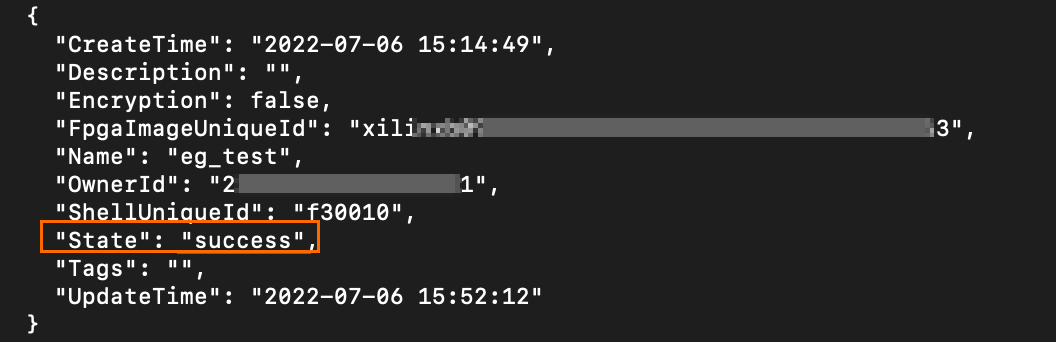
运行以下命令。在命令返回结果中,您需要找到并记录fpga bdf。
faasutil list_instances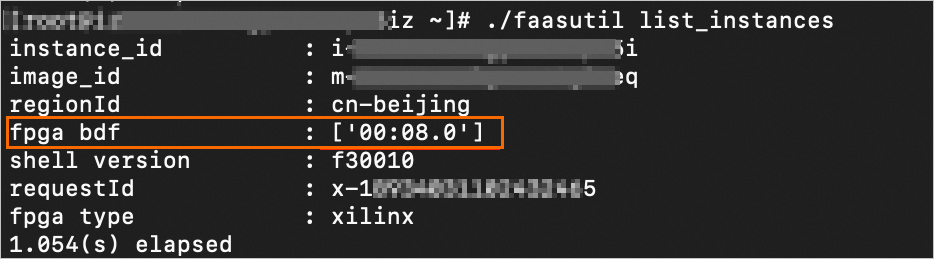
运行以下命令,下载FPGA镜像。
faasutil download_image --bdf=<fpga_bdf> --fpgaImageUniqueId=<image_uuid> #<fpga_bdf>由上一步所得 <image_uuid>镜像uuid
运行以下命令,查看镜像是否下载成功。
faasutil fpga_status --bdf=<fpga_bdf>以下为返回结果示例。如果显示的imageuuid与您获取的FpgaImageUniqueId一致,并且fpgaStatus参数显示valid,说明镜像下载成功。

FAQ
上传镜像时出现异常,如何查看异常详情?
如果您的工程在上传生成镜像的过程中出现异常,例如云上编译服务器编译报错,您可以通过faasutil工具查看编译log文件。
如何重新加载镜像?
卸载驱动。
如果您安装了
xdma驱动,则需要在实例中运行sudo rmmod xdma命令卸载驱动。如果您安装了
xocl驱动,则需要在实例中运行sudo rmmod xocl命令卸载驱动。
下载镜像。
faasutil download_image --bdf=<fpga_bdf> --fpgaImageUniqueId=<image_uuid> #<fpga_bdf>由上一步所得 <image_uuid>镜像uuid安装驱动。
如果您需要安装
xdma驱动,请运行以下命令。sudo depmod sudo modprobe xdma如果您需要安装
xocl驱动,请运行以下命令。sudo depmod sudo modprobe xocl